Cara Memperbaiki Menu Pin untuk Memulakan Tidak masalah berfungsi di Windows 10
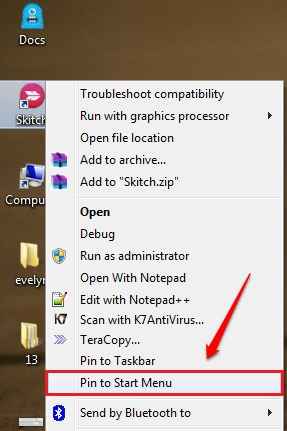
- 1495
- 294
- Dave Kreiger V
Cara Memperbaiki "Pin untuk Memulakan Menu" Tidak masalah kerja di Windows 10:- Menu pin untuk memulakan adalah pilihan yang tersedia dalam menu konteks klik kanan fail. Ini adalah pilihan yang sangat berguna untuk akses pantas. Tetapi kadang -kadang, anda mungkin menghadapi masalah Menu pin untuk memulakan tidak berfungsi atau Menu pin untuk memulakan Pilihan pada masa ini tidak tersedia atau kelabu. Dalam kes sedemikian, anda boleh mencuba dua kaedah yang dijelaskan di bawah:
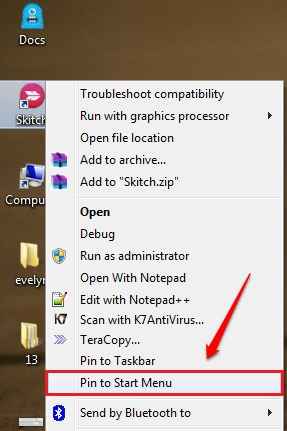
Kaedah 1 - dengan membuat perubahan dalam editor pendaftaran
Kaedah ini melibatkan perubahan penyertaan pendaftaran. Oleh itu, sangat disyorkan untuk membuat titik pemulihan sistem sebelum anda meneruskan langkah -langkah berikut hanya untuk berada di sisi yang lebih selamat. Anda boleh merujuk artikel kami mengenai topik bagaimana membuat titik pemulihan di Windows 10 langkah demi langkah panduan untuk perkara yang sama.LANGKAH 1
- Tekan Menang+r kunci bersama untuk membuka Jalankan kotak dialog. Apabila ia dibuka, taipkan regedit dan memukul Masukkan kunci.
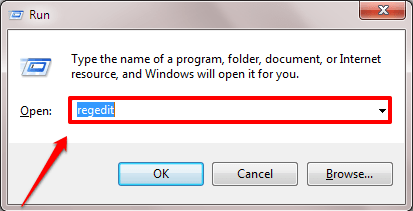
Langkah 2
- The Editor Pendaftaran Tetingkap terbuka. Selanjutnya, anda perlu menavigasi ke jalan berikut:
HKEY_LOCAL_MACHINE \ Software \ Microsoft \ Windows \ Currentversion \ Policies \ Explorer
- Sebaik sahaja anda berada di jalan yang ditentukan, pastikan jalannya betul seperti yang ditunjukkan dalam tangkapan skrin yang diberikan di bawah. Sorot Explorer Kunci dengan mengklik tunggal padanya. Sekarang cari nilai dword dengan nama NOCHANGESTARTMENU di tetingkap tetingkap kanan. Sekiranya anda tidak dapat menemuinya, anda boleh melangkau Langkah 3 Dan Goto Langkah 4. Lain jika ada dword dengan nama NOCHANGESTARTMENU, maka anda perlu memadamkannya atau mengubah suai Data nilai. Untuk memadam DWORD, klik kanan padanya dan tekan Padam pilihan.

Langkah 3
- Sekiranya anda lebih suka mengubah suai Data nilai, Kemudian klik dua kali NOCHANGESTARTMENU. Masukkan 0 sebagai nilai dalam Data nilai medan. Hit Okey butang.

Langkah 4
- Seperti seterusnya, navigasi ke jalan yang diberikan di bawah:
HKEY_LOCAL_MACHINE \ Software \ Policies \ Microsoft \ Windows \ Explorer
- Pastikan jalannya betul. Sorot Explorer Kunci dengan mengklik padanya. Di tetingkap tetingkap kanan dari Explorer kunci, cari dword dengan nama LockedStartLayout. Sekiranya tidak ada dword seperti itu, maka tidak ada yang perlu dilakukan. Lain jika ada dword LockedStartLayout, Kemudian seperti sebelumnya, anda perlu memadamkannya atau mengubahnya Data nilai. Untuk memadamnya, klik kanan pada DWORD LockedStartLayout dan memukul Padam pilihan. Atau jika anda lebih suka mengubah suai Data nilai Lebih padam, kemudian klik dua kali pada DWORD LockedStartLayout dan masukkan 0 sebagai nilai dalam Data nilai medan.
 Itu sahaja. Mulakan semula sistem untuk perubahan mengambil alih. Lihat jika Menu pin untuk memulakan kini berfungsi/ tersedia dalam pilihan menu konteks klik kanan.
Itu sahaja. Mulakan semula sistem untuk perubahan mengambil alih. Lihat jika Menu pin untuk memulakan kini berfungsi/ tersedia dalam pilihan menu konteks klik kanan. Kaedah 2 - Melalui Prompt Command
Sekiranya kaedah pertama tidak menyelesaikan masalah untuk anda, mari kita sampai ke yang kedua. Langkah-langkah berikut akan mendaftar semula shell32.dll fail, yang dijangka menyelesaikan masalah.LANGKAH 1
- Pertama sekali, buka Arahan prompt dalam mod pentadbir. Untuk itu, mula menaip cmd ke carian tingkap dan bila Arahan prompt muncul dalam hasil carian, klik kanan padanya dan pilih Jalankan sebagai pentadbir pilihan.

Langkah 2
- Dalam keadaan tinggi Arahan prompt, Taipkan atau salin tampal arahan berikut dan tekan Kunci Enter.
-
regsvr32 /i shell32.dll
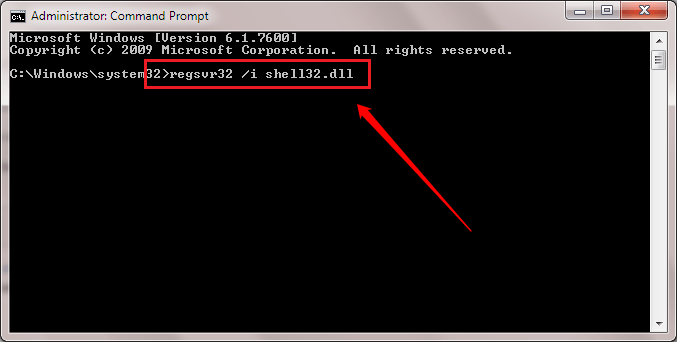
Langkah 3
- Anda kemudian akan mendapat mesej kejayaan seperti yang ditunjukkan dalam tangkapan skrin berikut. Itu sahaja. Cuba sama ada Menu pin untuk memulakan Pilihan berfungsi untuk anda sekarang. Sekiranya tidak, mulakan semula sistem dan periksa lagi.
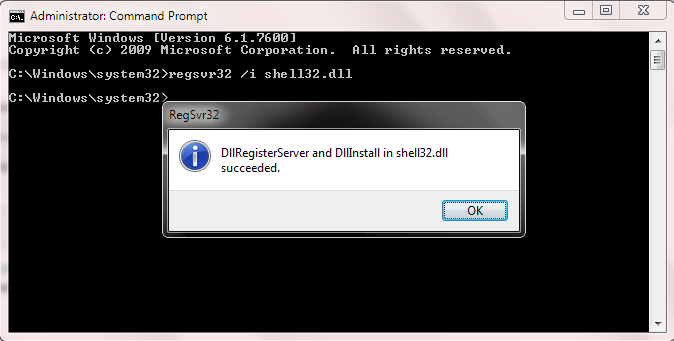
Semoga salah satu kaedah di atas menyelesaikan masalah anda. Sekiranya masalah anda masih belum diselesaikan, sila tinggalkan komen, kami dengan senang hati dapat membantu. Nantikan lebih banyak helah, petua, dan hacks.
- « Cara membuat Google Makluman ! Panduan lengkap
- Cara Mencegah Laman Web daripada menjejaki lokasi anda dengan melumpuhkan geolokasi »

